win10添加桌面方法介绍
分类:windows7教程 发布时间:2016-09-15 19:00:06
不知道大家喜不喜欢win10添加桌面这个功能呢?说起来win10桌面是历代windows系统之中最为多样化的,每个人都能够随心所欲设置自己喜欢的win10桌面。那么我们要如何进行win10添加桌面的操作呢?下面系统之家小编就将win10添加桌面方法介绍给大家。
先看下win10的桌面

win10添加桌面方法介绍图1
按win + Tab 键 组合 调出添加桌面窗口
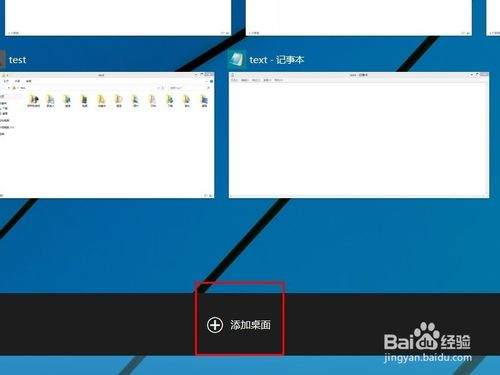
win10添加桌面方法介绍图2
点击 + 键,添加新桌面,切换桌面时,也是win + Tab 组合键 调出多桌面,鼠标选中单击即切换桌面

win10添加桌面方法介绍图3
删除桌面,点叉叉即可
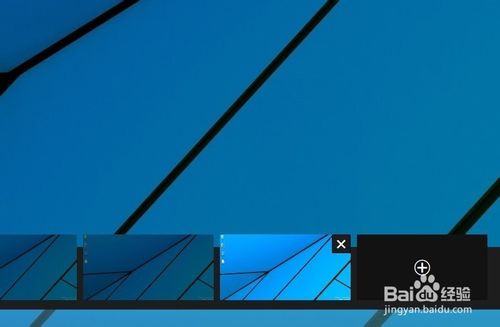
win10添加桌面方法介绍图4
以上就是win10添加桌面方法介绍了,大家看完先别急着感谢小编,因为小编也是一不小心就站在巨人的肩膀上的。总而言之这个方法既然已经教给大家了,就是希望大家都能够好好看好好学,不懂就要问,小编绝对会反馈答案给大家的。拓展阅读:win8ghost系统下载。






 立即下载
立即下载







 魔法猪一健重装系统win10
魔法猪一健重装系统win10
 装机吧重装系统win10
装机吧重装系统win10
 系统之家一键重装
系统之家一键重装
 小白重装win10
小白重装win10
 杜特门窗管家 v1.2.31 官方版 - 专业的门窗管理工具,提升您的家居安全
杜特门窗管家 v1.2.31 官方版 - 专业的门窗管理工具,提升您的家居安全 免费下载DreamPlan(房屋设计软件) v6.80,打造梦想家园
免费下载DreamPlan(房屋设计软件) v6.80,打造梦想家园 全新升级!门窗天使 v2021官方版,保护您的家居安全
全新升级!门窗天使 v2021官方版,保护您的家居安全 创想3D家居设计 v2.0.0全新升级版,打造您的梦想家居
创想3D家居设计 v2.0.0全新升级版,打造您的梦想家居 全新升级!三维家3D云设计软件v2.2.0,打造您的梦想家园!
全新升级!三维家3D云设计软件v2.2.0,打造您的梦想家园! 全新升级!Sweet Home 3D官方版v7.0.2,打造梦想家园的室内装潢设计软件
全新升级!Sweet Home 3D官方版v7.0.2,打造梦想家园的室内装潢设计软件 优化后的标题
优化后的标题 最新版躺平设
最新版躺平设 每平每屋设计
每平每屋设计 [pCon planne
[pCon planne Ehome室内设
Ehome室内设 家居设计软件
家居设计软件 微信公众号
微信公众号

 抖音号
抖音号

 联系我们
联系我们
 常见问题
常见问题



